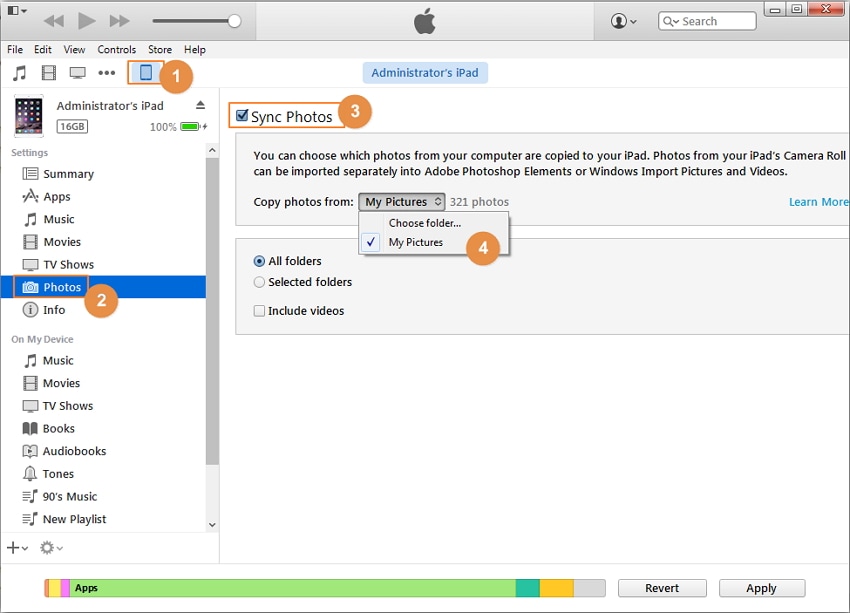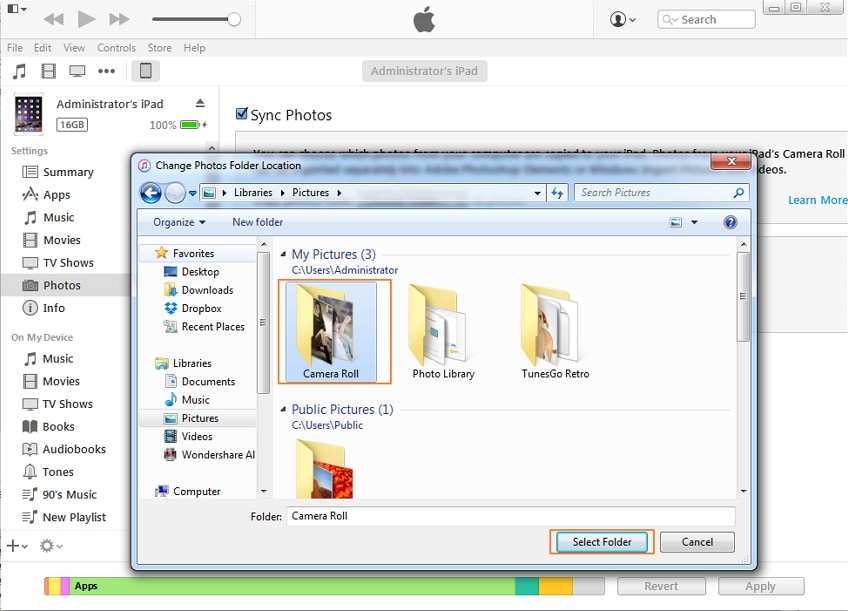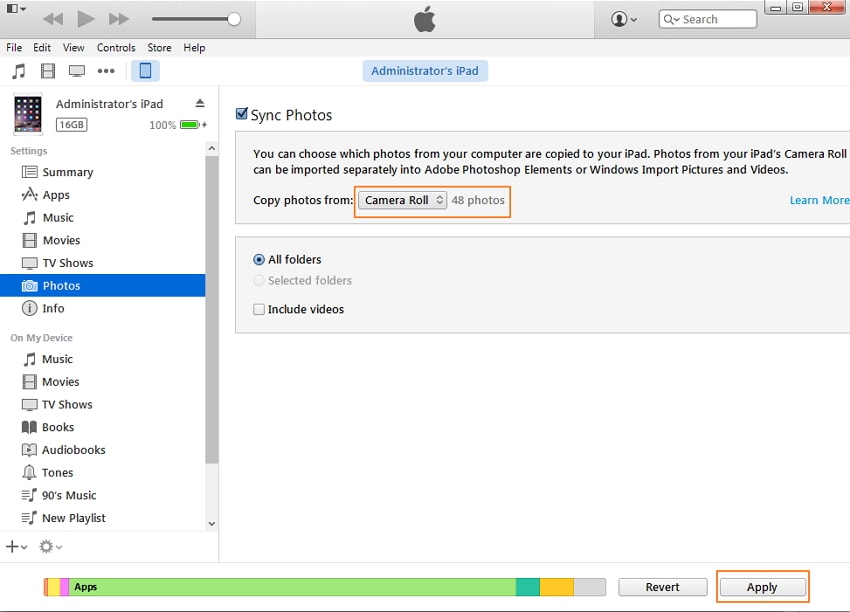将照片从计算机传输到 iPad 的 3 种方法
你好! 我想将一些照片从图片传输到我的 iPad mini。 没有wi-fi,我没有mac。 我通过电缆将两者连接起来,图片可以看到 iPad。 我没有 iTunes。 有可能完成这个简单的任务吗?
凭借其便携性和高分辨率显示屏,iPad 非常适合查看照片。 如果您的计算机上有很多有趣的照片,您可能希望使用 iPad 将它们展示给您的家人和朋友。 为此,您需要先将照片从计算机传输到 iPad。 在本文中,我将向您展示 3 种方法 如何将照片从PC传输到iPad.
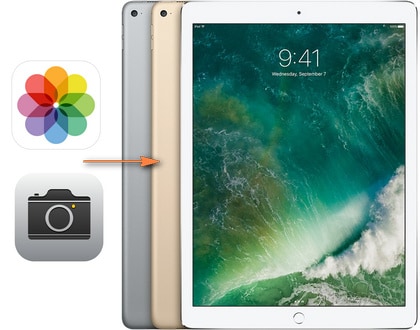
方法 1. 无需 iTunes 将照片从计算机传输到 iPad
DrFoneTool – 电话管理器 (iOS) 是一款功能强大的应用程序,可将图片从 PC 传输到 iPad。 它以其高品质而闻名。 有了它,你可以 将图片从 PC 传输到 iPad 轻松轻松。 此外,它还使您能够创建新相册以保存导入的照片。 至 将文件从PC传输到iPad,包括 传输音乐, 视频, 照片、联系人等。 DrFoneTool – 电话管理器 (iOS) 是您所需要的。
支持:iPad Pro、iPad Air、iPad mini 1-4、新款 iPad、iPad 2、iPad

DrFoneTool – 电话管理器 (iOS)
在没有 iTunes 的情况下将照片从 PC 传输到 iPad
- 传输、管理、导出/导入您的音乐、照片、视频、联系人、短信、应用程序等。
- 将您的音乐、照片、视频、联系人、短信、应用程序等备份到计算机并轻松恢复。
- 将音乐、照片、视频、联系人、消息等从一部智能手机传输到另一部。
- 在iOS设备和iTunes之间传输媒体文件。
- 完全兼容 iOS 7、iOS 8、iOS 9、iOS 10、iOS 11、iOS 12、iOS 13 和 iPod。
如何在没有 iTunes 的情况下将照片从 PC 传输到 iPad
步骤 启动 DrFoneTool – 电话管理器 (iOS)
在您的计算机上下载并安装 DrFoneTool。 启动它并选择“电话管理器”。

步骤 将iPad连接到计算机
通过 USB 电缆将 iPad 连接到计算机。 该程序将在连接后立即检测您的 iPad,并在主界面中显示所有可管理的文件类别。

步骤 将图片从PC传输到iPad
选择 ‘图片‘ 软件窗口顶部的类别,程序将在左侧栏中显示相机胶卷和照片库,以及右侧部分的内容。 现在单击左上角的添加按钮,然后在下拉菜单中选择添加文件或添加文件夹。 然后您可以将照片从您的计算机添加到 iPad。

| 将照片传输到iPad | 相机胶卷和照片库之间的区别。 |
|---|---|
 |
照片添加到 相机胶卷 可以直接从 iOS 设备中删除。 |
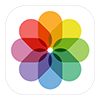 |
照片添加到 图片库 由于 Apple 的限制,无法直接从 iOS 设备中删除。 |
方法 3. 将照片从笔记本电脑传输到 iPad 的三大应用程序
| 名称: | 规格 | 评价 | 兼容性 |
|---|---|---|---|
| 1。 Dropbox的 | 180 MB | 3.5/5 | 需要iOS 9.0或更高版本。 |
| 2.照片传输 | 45.2 MB | 没有 | 需要iOS 8.0或更高版本。 |
| 3. 简单转账 | 19.3 MB | 4.5/5 | 需要iOS 8.1或更高版本。 |
1。 Dropbox的
Dropbox 是一项免费的云存储服务,可让您从任何设备随时随地保存和访问文档、照片和视频。 要将照片从 PC 传输到 iPad,您可以在 iPad 上安装 Dropbox 应用。 以下是有关如何使用 Dropbox 将照片从 PC 传输到 iPad 的分步教程。 本教程分为两部分。
步骤 登录您的 Dropbox 帐户。 您需要填写您的名字、姓氏、电子邮件和密码。
步骤 点击’上传‘ 按钮。 然后,点击’选择文件‘。 在 PC 中选择要传输到 iPad 的照片。
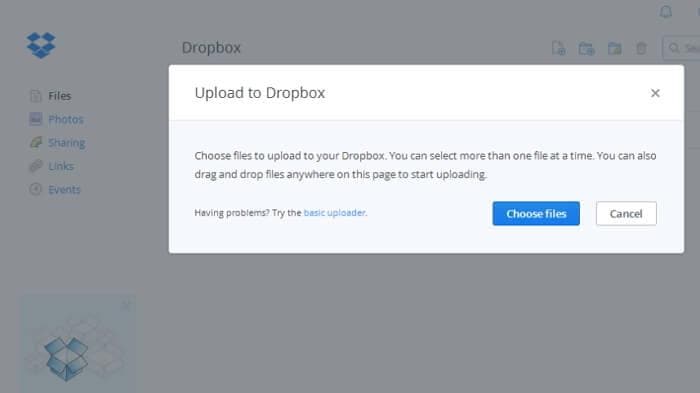
步骤 照片开始上传,您可以看到剩余时间的进度条。
步骤 上传完成后,点击’完成‘。 您现在可以在 Dropbox 云中看到照片。

步骤 在 iPad 上,前往 App Store 并在搜索框中输入 Dropbox。 下载应用程序。
步骤 下载完成后,打开 Dropbox。 登录它。
步骤 点击您从 PC 上传的照片。 点击右上角的下载图标。 然后,点击’保存到照片库“。
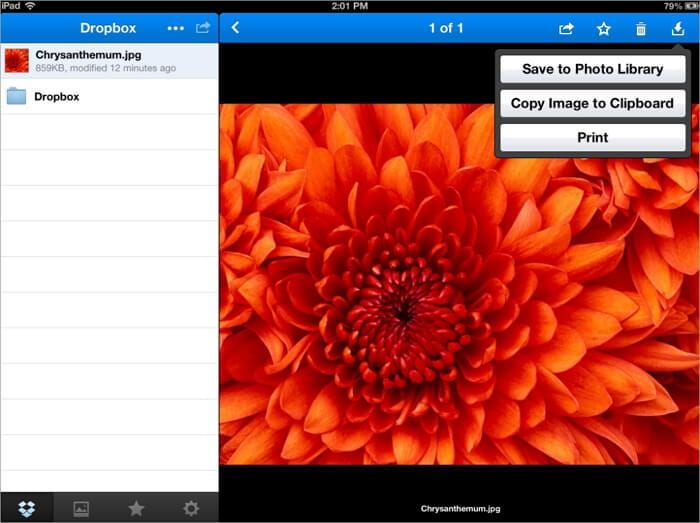
2.照片传输
Photo Transfer 是一款 iOS 应用程序,用于使用 Wi-Fi 在 iOS 设备和计算机之间传输照片和视频。 该应用程序使用方便,因为您不再需要使用任何电缆将照片从 iPhone 或 iPad 传输到计算机。 此外,无需在您的 PC 上安装任何东西。 您只需从 App Store 下载该应用程序即可。
以下是有关如何使用该应用程序将照片从 PC 移动到 iPad 的步骤。
步骤 在 iPad 上,前往 App Store 并在搜索框中输入 Photo Transfer Free。 下载应用程序。
步骤 在 iPad 上打开应用程序,您可以看到需要单击它的“接收”按钮。 该选项将允许您将照片导航到目的地 Windows 计算机。
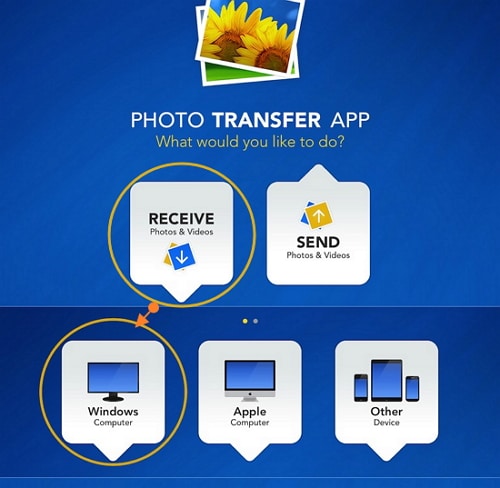
步骤 在您的 PC 上打开 Web 浏览器并输入以下地址: http://connect.phototransferapp.com.
步骤 您可以单击要传输到的相册的方向,然后选择“上传照片”。 照片将直接发送到您的 iPad。
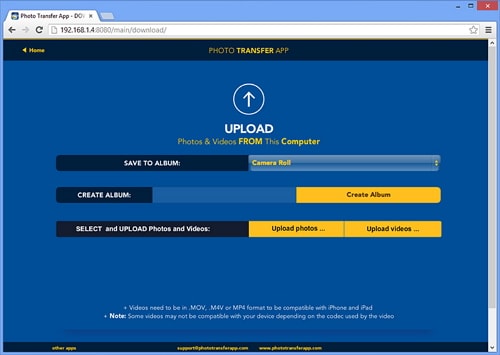
3. 简单转账
Simple Transfer 是一款用于在 iPad 和 PC 之间无线传输照片和视频的应用程序。 使用该应用程序传输的照片保持其完整分辨率。 同样,视频也被转移到最高质量。 以下是有关如何使用该应用程序将照片从 PC 传输到 iPhone 或 iPad 的说明。
步骤 从 iPad 上的 App Store 下载 Simple Transfer 应用程序。
步骤 从 iPad 的主屏幕打开应用程序,您可以在应用程序的主界面上看到显示的地址。
步骤 在您的计算机上打开网络浏览器并输入此地址。 (例如 http://192.168.10.100)
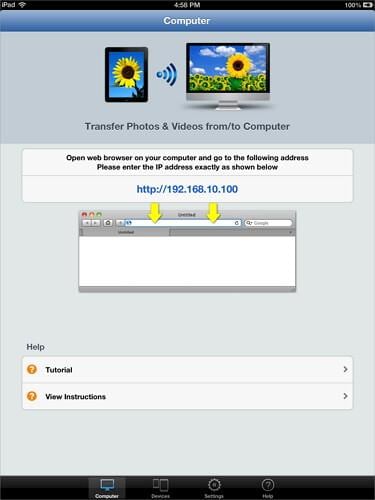
步骤 点击 上传设备 相机胶卷相册中的按钮。 选择要添加到 iPad 的照片。

步骤 单击 上传. 您的 PC 浏览器上会显示一条通知,说明文件已成功传输到您的 iPad。

DrFoneTool – 电话管理器 (iOS) 可以帮助您将照片、图片、相册从计算机轻松传输到 iPad,而无需 iTunes。 只需下载并尝试一下。 如果本指南有帮助,请不要忘记与您的朋友分享。